Mit der integrierten App „Aktien“ von Apple können Sie Ihr gesamtes Portfolio direkt auf Ihrem iPhone verfolgen. Sie können einzelne Aktien und Börsenplätze überprüfen, Eröffnungen, Höchst- und Tiefststände, Volumen, Kurs-Gewinn-Verhältnis und Nachrichten anzeigen und Diagramme von einem Tag bis zu zwei Jahren betrachten. Wenn Sie sich nicht durch die Aktien-App tippen wollen, können Sie sogar Siri bitten, die Zahlen für Sie zu überprüfen!
- Wie man Aktien für das iPhone hinzufügt
- Wie man Aktien für das iPhone neu anordnet
- Wie man Aktien auf dem iPhone löscht
- Wie man Aktien auf dem iPhone betrachtet
- Wie man Trends im Zeitverlauf anzeigt
- Wie man Aktienbenachrichtigungen auf dem iPhone verwaltet
- Wie man einzelne Aktien mit Siri abfragt
- Wie man Aktien
- Wie man einzelne Aktien mit Siri abfragt
- Wie man Börsen mit Siri abfragt
- Wie man die App „Aktien“ von seinem iPhone löscht
- Wie man Wirtschaftsnachrichten in der App „Aktien“ abfragt
- Wie man Aktien zu „Aktien für iPhone“ hinzufügt
- So ordnen Sie Aktien auf dem iPhone neu an
- Löschen von Aktien auf dem iPhone
- Wie Sie Aktieneinheiten auf dem iPhone ändern
- Anzeigen von Trends im Zeitverlauf
- Wie Sie Aktien zu Heute auf dem iPhone hinzufügen
- Wie Sie einzelne Aktien mit Siri überprüfen
- Börsen mit Siri abfragen
- So löschen Sie die Aktien-App von Ihrem iPhone
- Wie du Wirtschaftsnachrichten in der Stocks-App abrufst
- Fragen?
Wie man Aktien zu „Aktien für iPhone“ hinzufügt
- Starten Sie die App „Aktien“ von Ihrem Home-Bildschirm.
- Tippen Sie auf die Menütaste in der unteren rechten Ecke.
- Tippen Sie auf das Pluszeichen (+) in der oberen linken Ecke.
- Tippen Sie den Namen einer Aktie ein, der Sie folgen möchten (ich habe Nintendo gewählt).
-
Tippen Sie auf die grüne Schaltfläche „Hinzufügen“ neben der Aktie, der Sie folgen möchten.

So ordnen Sie Aktien auf dem iPhone neu an
- Starten Sie die Aktien-App auf Ihrem Home-Bildschirm.
- Tippen Sie auf die Menütaste in der unteren rechten Ecke.
- Tippen Sie auf die Schaltfläche Neu anordnen neben der Aktie, die Sie neu anordnen möchten, und halten Sie sie gedrückt.
- Ziehen Sie Ihren Finger auf dem Bildschirm nach oben oder unten, bis die Aktie an der gewünschten Stelle erscheint.
-
Lassen Sie los, um die Aktie neu anzuordnen.

Löschen von Aktien auf dem iPhone
- Starten Sie die Aktien-App auf Ihrem Home-Bildschirm.
- Tippen Sie auf die Menütaste in der unteren rechten Ecke.
- Tippen Sie auf die Löschtaste neben der Aktie, die Sie entfernen möchten. Es ist der rote Kreis mit dem Minus-Symbol.
- Tippen Sie auf Entfernen.
-
Tippen Sie auf Fertig in der oberen rechten Ecke, wenn Sie alle Aktien gelöscht haben, die Sie löschen möchten.

Sie können Aktien später jederzeit wieder hinzufügen.
Wie Sie Aktieneinheiten auf dem iPhone ändern
Sie möchten Ihre Aktienänderungen lieber als Prozentsatz, Kursdifferenz oder die Marktkapitalisierung sehen? Passen Sie die Art und Weise an, wie Sie Aktien mit der Standard-Aktien-App auf iOS verfolgen.
- Starten Sie die Aktien-App von Ihrem Home-Bildschirm aus.
-
Tippen Sie auf die Werte neben jeder Aktie. Sie können von Prozentsätzen über Dollarbeträge bis hin zu Kursdifferenzen wechseln.

Mit jedem Tippen können Sie wechseln, welche Informationen Sie im Haupt-Dashboard für Aktien sehen. Durch zusätzliches Antippen können Sie zwischen der Anzeige der Marktkapitalisierung, des Prozentsatzes und des Preises wechseln.
Anzeigen von Trends im Zeitverlauf
iOS 12 bringt interaktive Diagramme ins Spiel, mit denen Sie die Entwicklung einer Aktie über den letzten Tag, die letzte Woche, den letzten Monat, das letzte Quartal, die letzten sechs Monate, das letzte Jahr oder die letzten zwei Jahre verfolgen können.
- Starten Sie Aktien von Ihrem Startbildschirm aus.
- Tippen Sie auf eine Aktie.
-
Tippen Sie auf einen Zeitraum unter dem Namen der Aktie. Sie haben die Wahl zwischen 1 Tag, 1 Woche, 1 Monat, 3 Monaten, 6 Monaten, 1 Jahr oder 2 Jahren.

Wie Sie Aktien zu Heute auf dem iPhone hinzufügen
Wollen Sie eine schnelle Zusammenfassung Ihrer täglichen Aktien, ohne die App zu öffnen? Fügen Sie das Aktien-Widget zu Ihrer Heute-Ansicht hinzu.
- Wischen Sie vom oberen Rand Ihres Home-Bildschirms nach unten.
- Wischen Sie auf dem Benachrichtigungsbildschirm nach rechts.
-
Tippen Sie auf die Schaltfläche „Bearbeiten“ am unteren Rand.

- Tippen Sie auf das Pluszeichen neben Aktien, um sie zu Ihrer Benachrichtigungszentrale hinzuzufügen.
-
Tippen Sie zum Speichern auf Fertig.

Sind Sie es leid, diese Aktienzusammenfassungen in Ihrer Benachrichtigungszentrale zu sehen? Kein Problem! Es ist ganz einfach, sie zu entfernen!
- Wische vom oberen Rand deines Homescreens nach unten.
- Wische auf dem Benachrichtigungsbildschirm nach rechts.
- Tippe auf die Schaltfläche „Bearbeiten“ am unteren Rand deines Benachrichtigungsbildschirms (je nachdem, wie viele Benachrichtigungen du hast, musst du möglicherweise nach unten scrollen, um diese Schaltfläche zu finden).
- Tippe auf das Minuszeichen neben Aktien, um sie aus deinem Benachrichtigungscenter zu entfernen.
- Tippen Sie auf „Entfernen“.
-
Tippen Sie auf „Fertig“, um zu speichern.

Wie Sie einzelne Aktien mit Siri überprüfen
Wenn Sie schnelle Aktieninformationen benötigen und es nicht bequem ist, sie einzutippen, starten Sie einen Chat mit Siri und lassen Sie sie die Marktinformationen für Sie suchen!
- Sagen Sie „Hey Siri“ oder halten Sie die Home-Taste gedrückt, um Siri zu starten.
- Sagen Sie etwas wie „Wie hoch ist der Aktienkurs von Apple heute?“ oder „Zeigen Sie mir Aktieninformationen für Google an.“
-
Siri zeigt Ihnen dann eine Übersicht über die jeweilige Aktie, nach der Sie gefragt haben. Tippen Sie auf eine beliebige Stelle im Aktien-Widget, um zur integrierten Aktien-App zu gelangen, um weitere Informationen zu erhalten
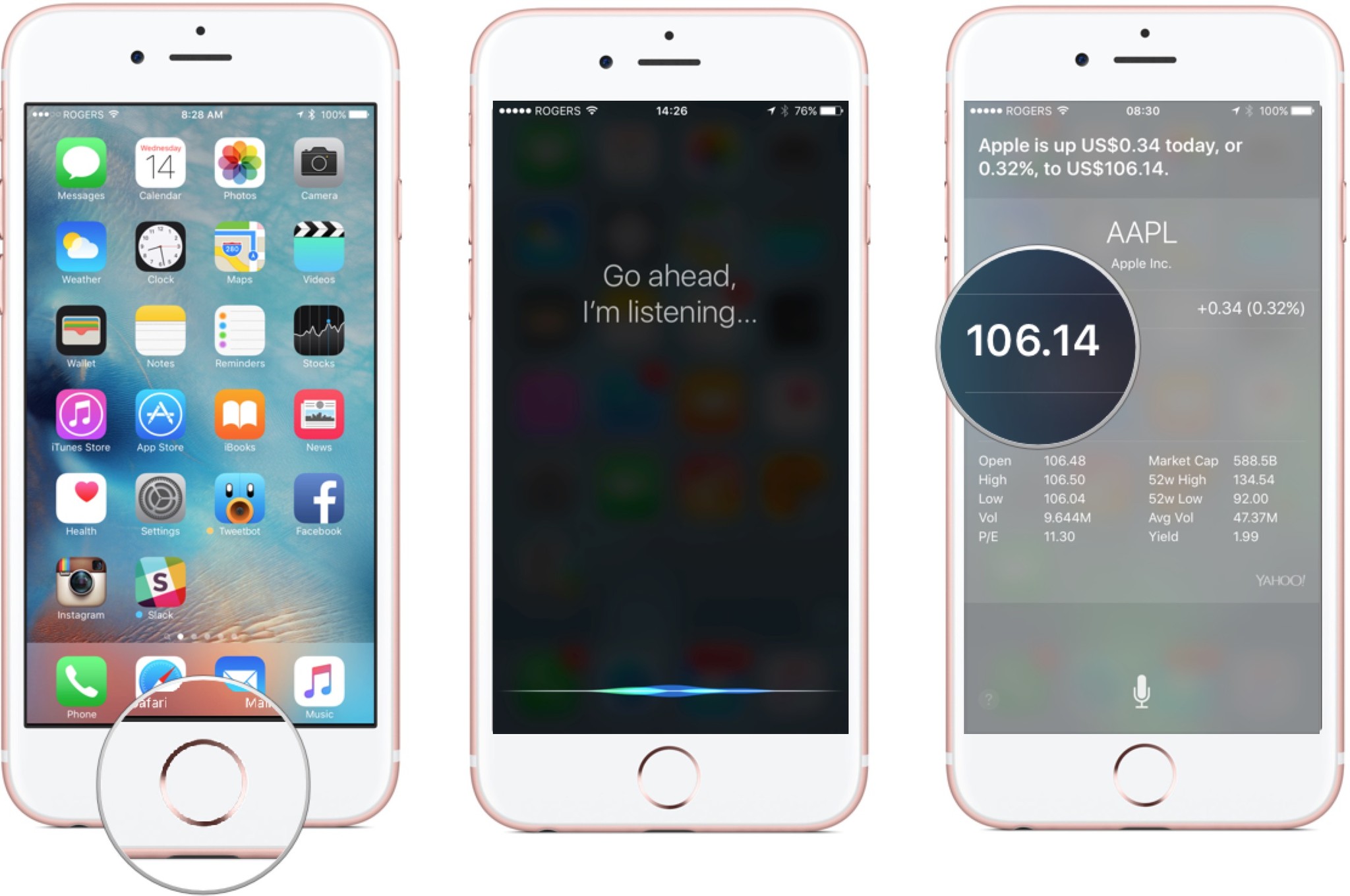
Börsen mit Siri abfragen
Neben Informationen zu verschiedenen Aktien können Sie Siri auch um Informationen zu einer ganzen Börse bitten, einschließlich NASDAQ, NYSE, FTSE, Nikkei oder andere.
- Drücken Sie die Home-Taste und halten Sie sie gedrückt, um Siri zu starten.
- Fragen Sie Siri nach der Börse, zu der Sie Informationen wünschen, indem Sie etwas sagen wie „Wie ist der aktuelle Stand der New Yorker Börse?“ oder „Wie hat die NASDAQ geschlossen?“
-
Siri wird Ihnen dann Informationen zu dieser speziellen Börse präsentieren. Wenn Sie weitere Informationen wünschen, tippen Sie auf das Aktien-Widget, und Siri startet automatisch die integrierte Aktien-App.
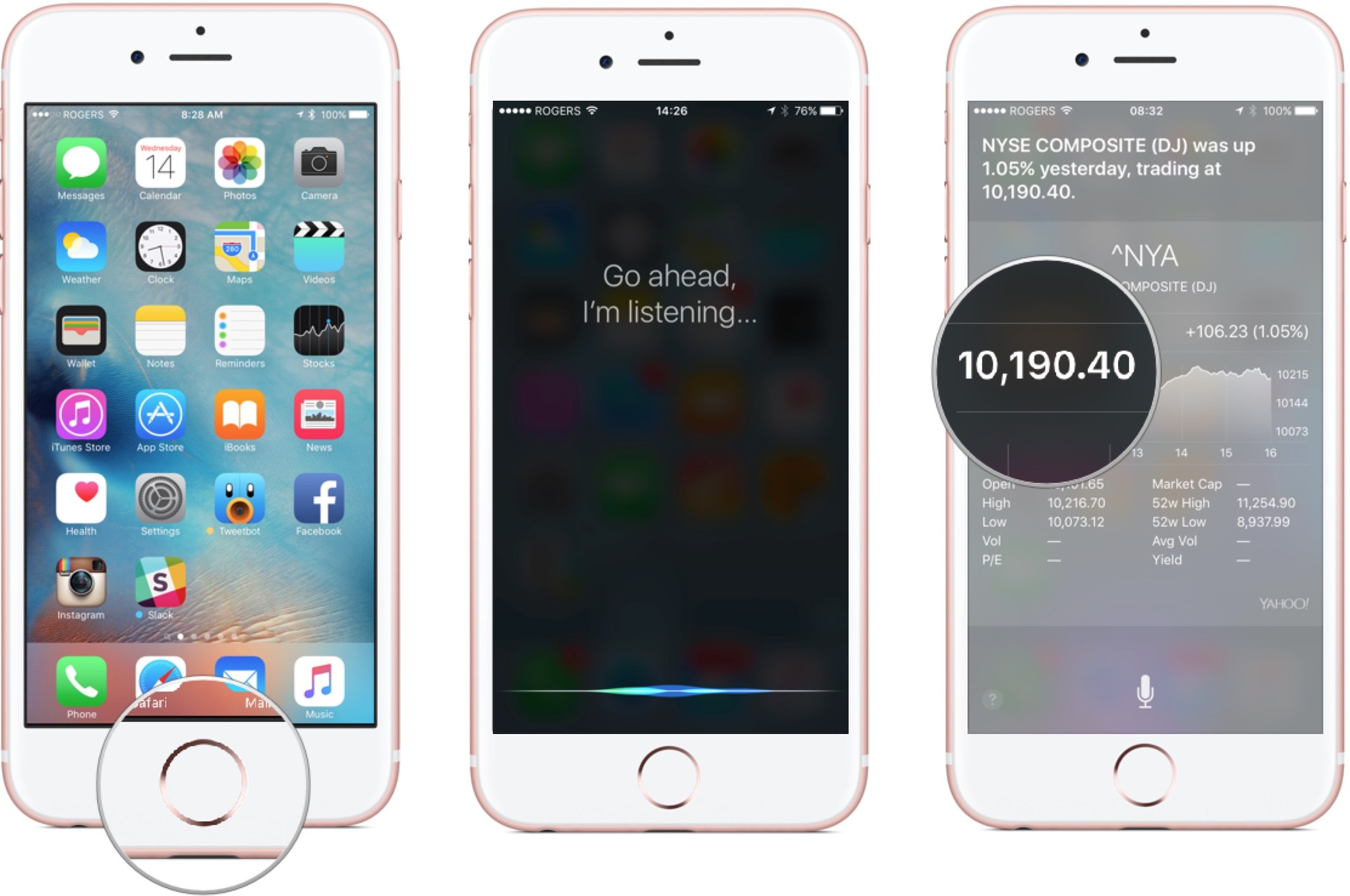
Die Aktien-App auf iOS wird von Yahoo! Finance betrieben und ist eine großartige Möglichkeit, den ständigen Anstieg und Fall der Aktien, die Ihnen wichtig sind, zu verfolgen. Mit den oben genannten Tipps können Sie Ihr Aktien-Dashboard mit den für Sie wichtigsten Informationen anpassen oder Sie können Siri verwenden, um nach Belieben Aktualisierungen zu erhalten.
So löschen Sie die Aktien-App von Ihrem iPhone
Mit iOS 10 können Sie eine Reihe integrierter Apps löschen, was großartig ist, wenn Sie zu den Leuten gehören, die die Aktien-App nicht verwenden (oh, Sie meinen alle?
- Tippen Sie auf das Symbol der Aktien-App auf dem Startbildschirm und halten Sie es gedrückt, bis es zu wackeln beginnt.
- Tippen Sie auf das x, das in der oberen linken Ecke des App-Symbols erscheint.
-
Tippen Sie auf Entfernen, wenn Sie dazu aufgefordert werden.

Wenn du Stocks wiederhaben möchtest, kannst du es einfach aus dem App Store herunterladen.
Wie du Wirtschaftsnachrichten in der Stocks-App abrufst
iOS 12 bringt einen aufgefrischten Look für die Stocks-App und damit auch Wirtschafts- und Finanznachrichten, die du direkt in der App abrufen kannst.
- Starten Sie die Aktien-App von Ihrem Home-Bildschirm aus.
- Tippen Sie auf den Schieberegler für Wirtschaftsnachrichten und ziehen Sie ihn nach oben.
- Tippen Sie auf eine Nachricht, um weitere Details zu lesen.
-
Ziehen Sie den Schieberegler nach unten, wenn Sie die Nachrichten gelesen haben.
